10 Möglichkeiten, um zu beheben, dass die Bildschirmaufnahme aufgrund von 5823 auf dem iPhone nicht gespeichert werden konnte
Veröffentlicht: 2023-01-27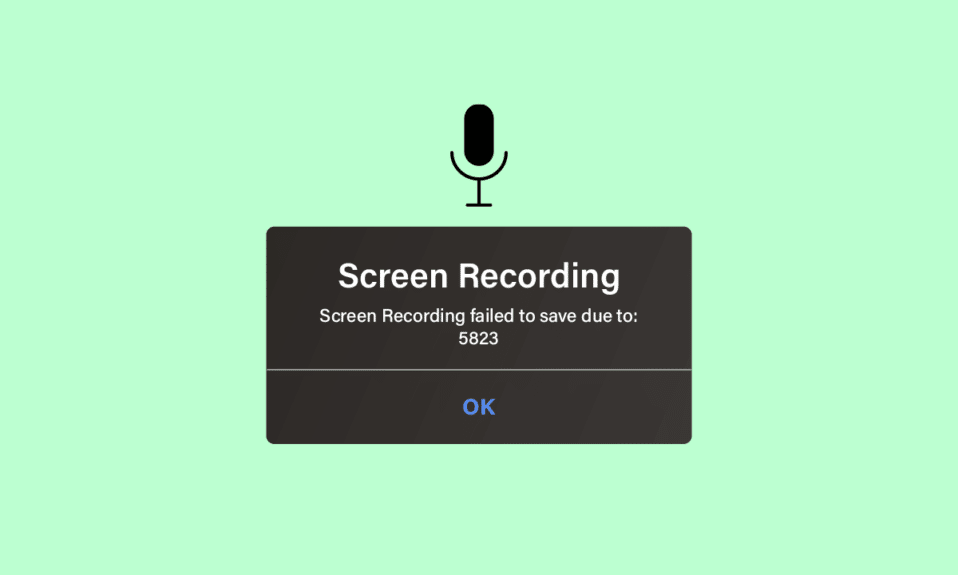
Das iPhone bietet eine integrierte Funktion, die als Bildschirmaufzeichnung bekannt ist. Mit der Bildschirmaufzeichnungsfunktion können Benutzer ihre Bildschirme ohne Apps von Drittanbietern aufzeichnen. Mit dieser Funktion können Benutzer ihren Bildschirm schnell aufzeichnen, indem sie auf die Aufnahmeschaltfläche im Kontrollzentrum tippen. Einige Leute sind jedoch auf Fehler bei der Bildschirmaufzeichnung gestoßen, die sagen, dass die Bildschirmaufzeichnung aufgrund von 5823 oder die Bildschirmaufzeichnung aufgrund von 5831 nicht gespeichert werden konnte. Machen Sie sich also keine Sorgen, wenn Sie auch auf ein solches Problem gestoßen sind! In diesem Artikel besprechen wir, wie Sie beheben können, dass die Bildschirmaufzeichnung aufgrund des Problems 5823 und iPhone-Fehlercode 5823 nicht gespeichert werden konnte.
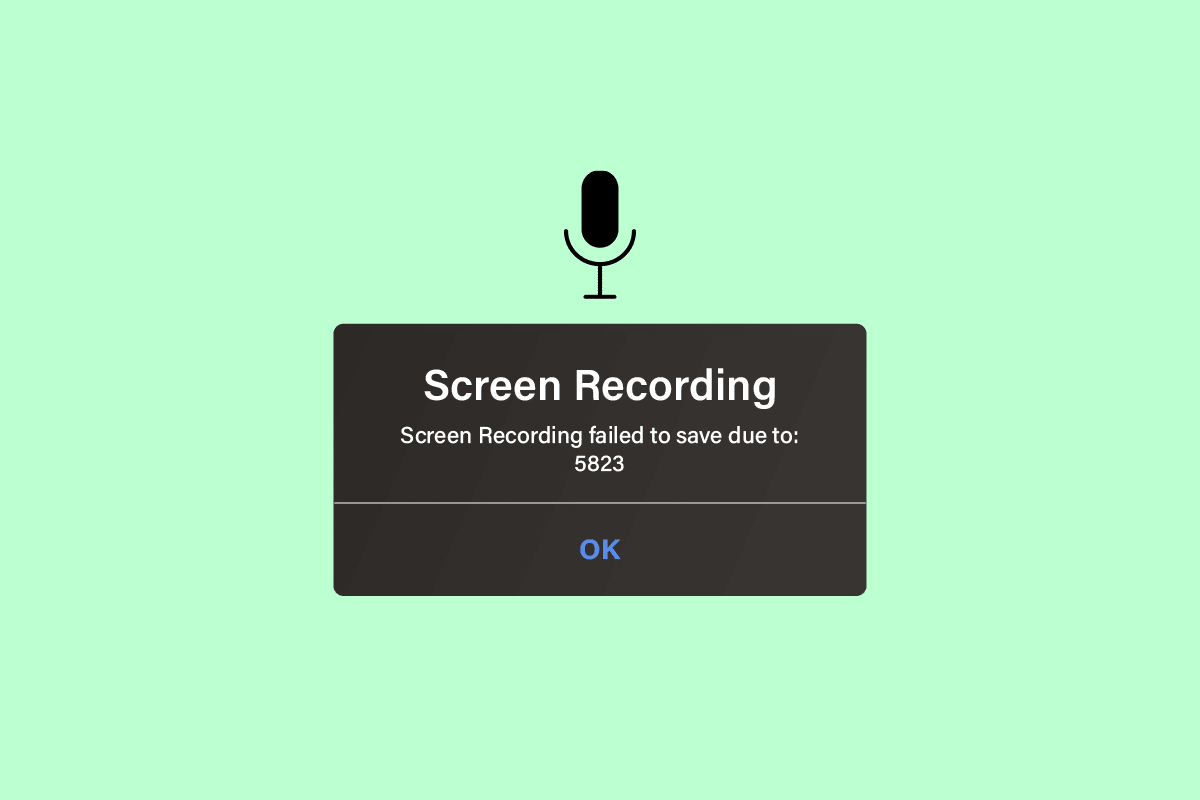
Inhalt
- 10 Möglichkeiten, um zu beheben, dass die Bildschirmaufnahme aufgrund von 5823 auf dem iPhone nicht gespeichert werden konnte
- Was verursacht, dass die Bildschirmaufzeichnung aufgrund von 5823 nicht gespeichert werden konnte?
- Wie behebt man, dass die Bildschirmaufzeichnung aufgrund von 5823 nicht gespeichert werden konnte?
- Methode 1: Starten Sie das iPhone neu
- Methode 2: Auf kopiergeschützten Inhalt überprüfen
- Methode 3: Bildschirmaufnahme zulassen
- Methode 4: Laden Sie das iPhone auf
- Methode 5: Mikrofon ausschalten
- Methode 6: Schließen von Apps erzwingen
- Methode 7: Aktualisieren Sie iOS auf die neueste Version
- Methode 8: Schalten Sie den Energiesparmodus aus
- Methode 9: iPhone-Speicher verwalten und löschen
- Methode 10: Setzen Sie die iPhone-Einstellungen zurück
10 Möglichkeiten, um zu beheben, dass die Bildschirmaufnahme aufgrund von 5823 auf dem iPhone nicht gespeichert werden konnte
Lesen Sie weiter, um die Methoden zu finden, die erklären, wie die Bildschirmaufnahme aufgrund des 5823-Problems nicht gespeichert werden kann, im Detail mit nützlichen Illustrationen zum besseren Verständnis.
Was verursacht, dass die Bildschirmaufzeichnung aufgrund von 5823 nicht gespeichert werden konnte?
Bevor wir die Fehlerbehebungen besprechen, lassen Sie uns zuerst darüber sprechen, was dazu führt, dass die Bildschirmaufzeichnung aufgrund von 5823 nicht gespeichert werden konnte. Dieses Problem kann aus einer Reihe von Gründen auftreten .
- Dieses Problem kann auftreten, wenn Sie versuchen, urheberrechtlich geschützte oder geschützte Inhalte aufzuzeichnen.
- Ein weiterer Grund kann ein voller Gerätespeicher sein. Ihr aufgezeichnetes Video kann nicht gespeichert werden, wenn kein Speicherplatz verfügbar ist .
- Dieses Problem kann auch durch technische Störungen verursacht werden.
- Ein weiterer Grund, warum der iPhone-Fehlercode 5823 angezeigt wird, kann ein Fehler sein, der in Ihrem iPhone vorhanden sein kann.
Wie behebt man, dass die Bildschirmaufzeichnung aufgrund von 5823 nicht gespeichert werden konnte?
Wenn Sie beheben möchten, dass die Bildschirmaufzeichnung aufgrund von 5823 nicht gespeichert werden konnte oder die Bildschirmaufzeichnung aufgrund von 5831 nicht gespeichert werden konnte, können Sie die unten angegebenen Methoden ausprobieren.
Methode 1: Starten Sie das iPhone neu
Sie können Ihr iPhone neu starten, um das Problem zu lösen, dass die Bildschirmaufnahme nicht gespeichert werden kann. Ein Neustart des Geräts kann helfen, Fehler und Störungen zu beseitigen, die dieses Problem verursachen könnten.
Führen Sie die folgenden Schritte aus, um Ihr iOS-Gerät neu zu starten.
1. Halten Sie die Power + Lautstärketasten Ihres iPhones gedrückt.
2. Wischen Sie nun den Schieberegler zum Ausschalten der Schaltfläche nach rechts, um das iPhone auszuschalten.
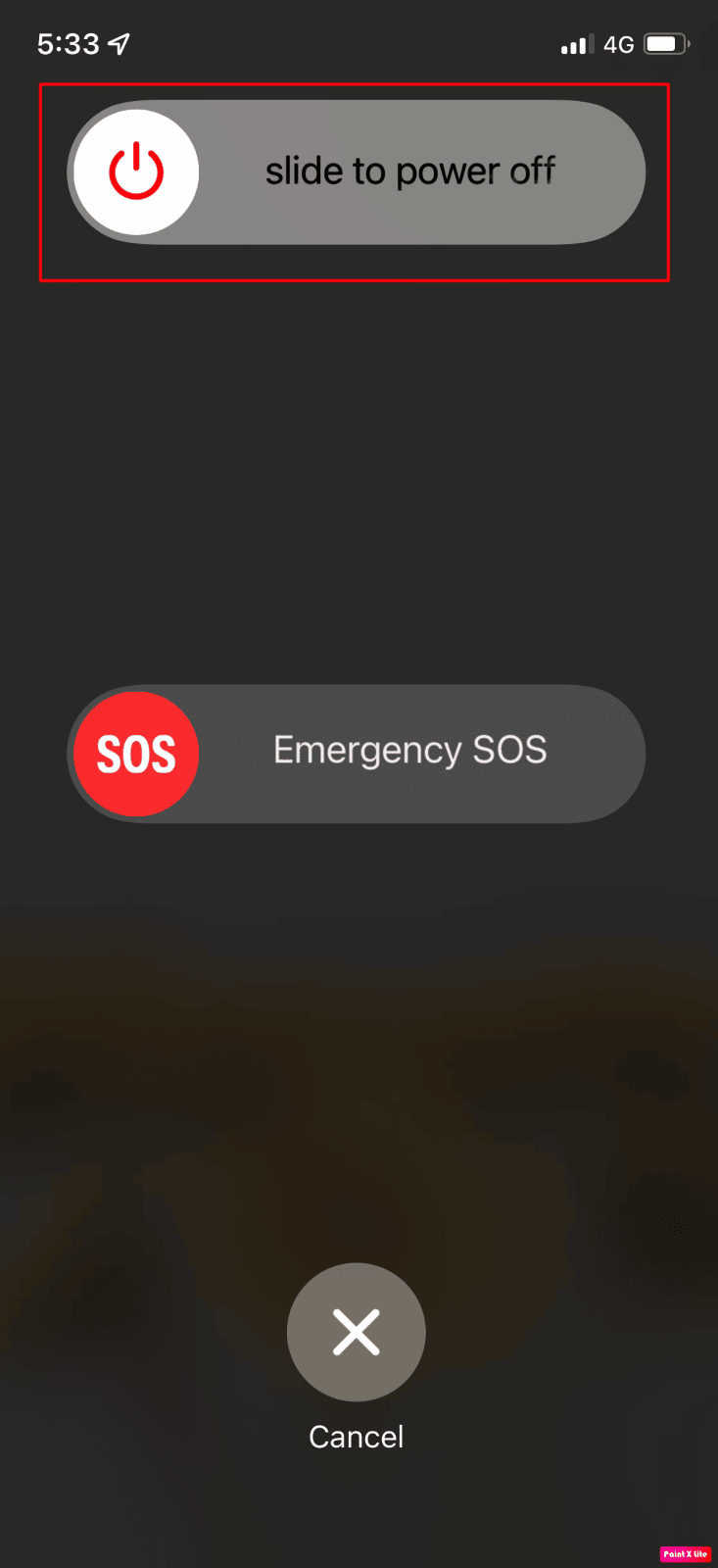
3. Wenn Sie fertig sind, halten Sie die Ein-/Aus- Taste gedrückt , um das iPhone neu zu starten.
Methode 2: Auf kopiergeschützten Inhalt überprüfen
Wenn Sie feststellen, dass Ihr iPhone bestimmte geschützte Inhalte nicht aufzeichnen kann, bedeutet dies, dass die Inhalte kopiergeschützt sind. Es ist Ihnen also nicht gestattet, urheberrechtlich geschützte Inhalte aufzunehmen . In dieser Situation hat Ihr iPhone-Gerät keine Probleme. Stellen Sie sicher, dass Sie keine kopiergeschützten Inhalte auf Ihrem Gerät aufzeichnen.
Methode 3: Bildschirmaufzeichnung zulassen
Um die Bildschirmaufzeichnung zu aktivieren, können Sie die folgenden Schritte ausführen.
1. Öffnen Sie die Einstellungen- App auf Ihrem iPhone.
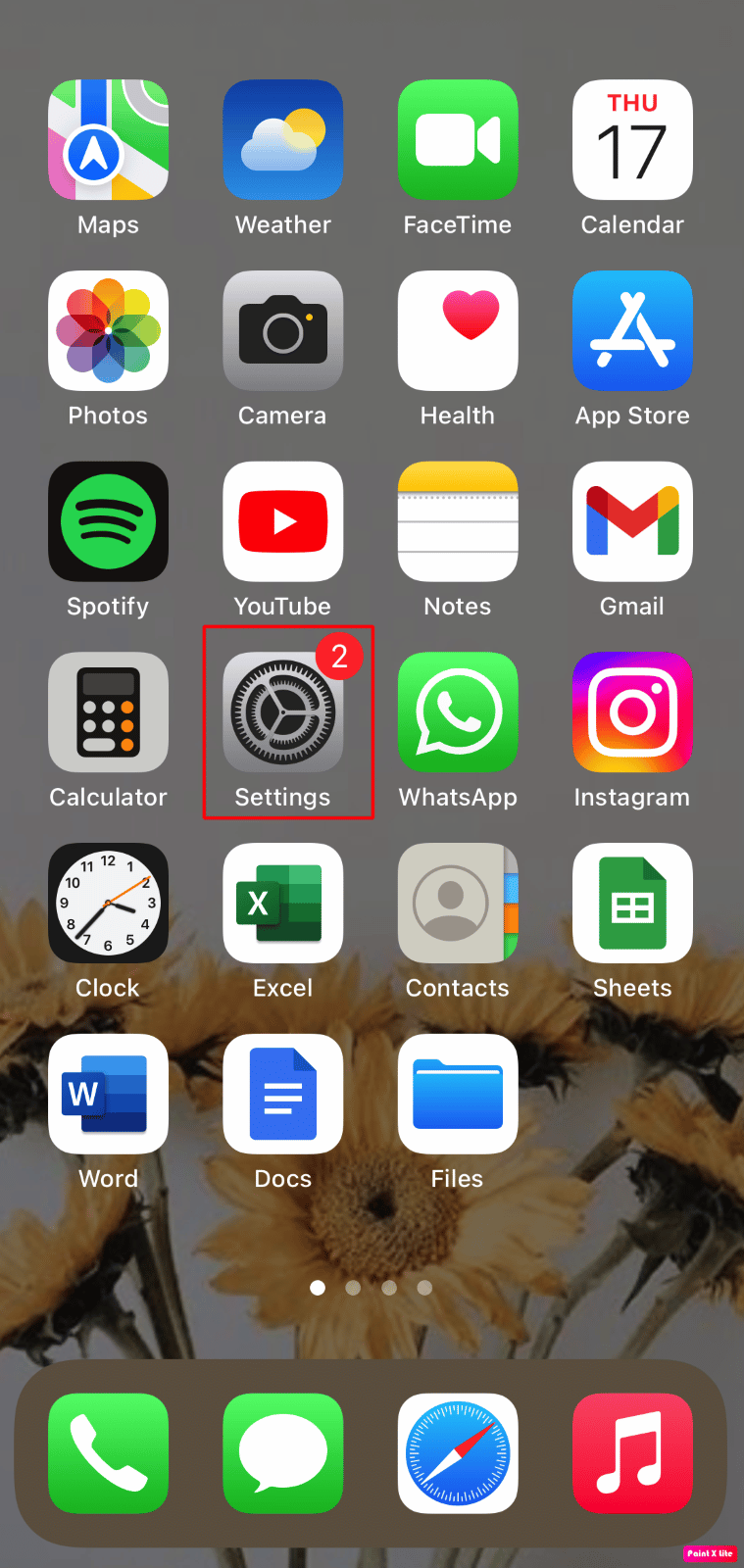
2. Tippen Sie dann auf die Option Bildschirmzeit .
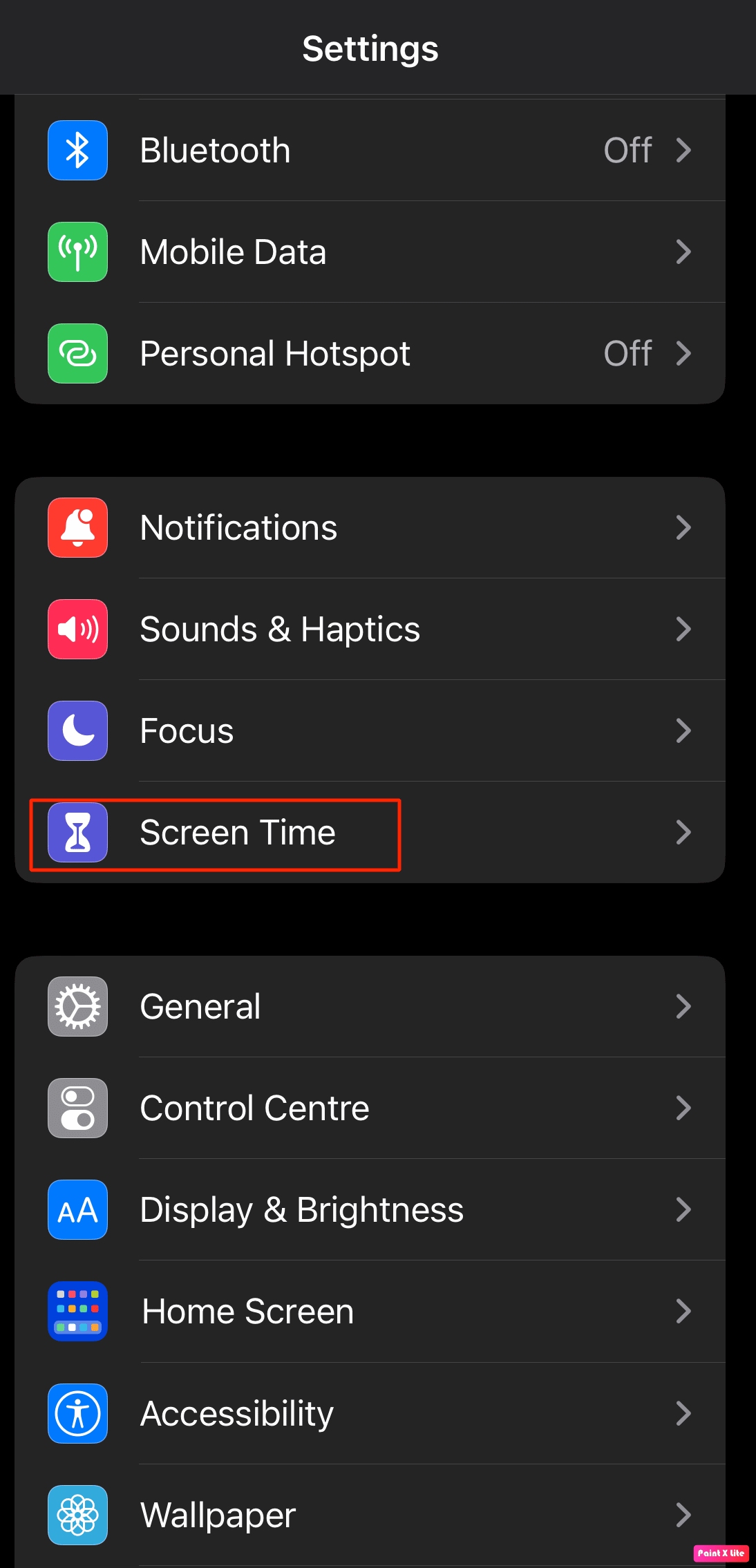
3. Tippen Sie auf die Option Inhalts- und Datenschutzbeschränkungen .
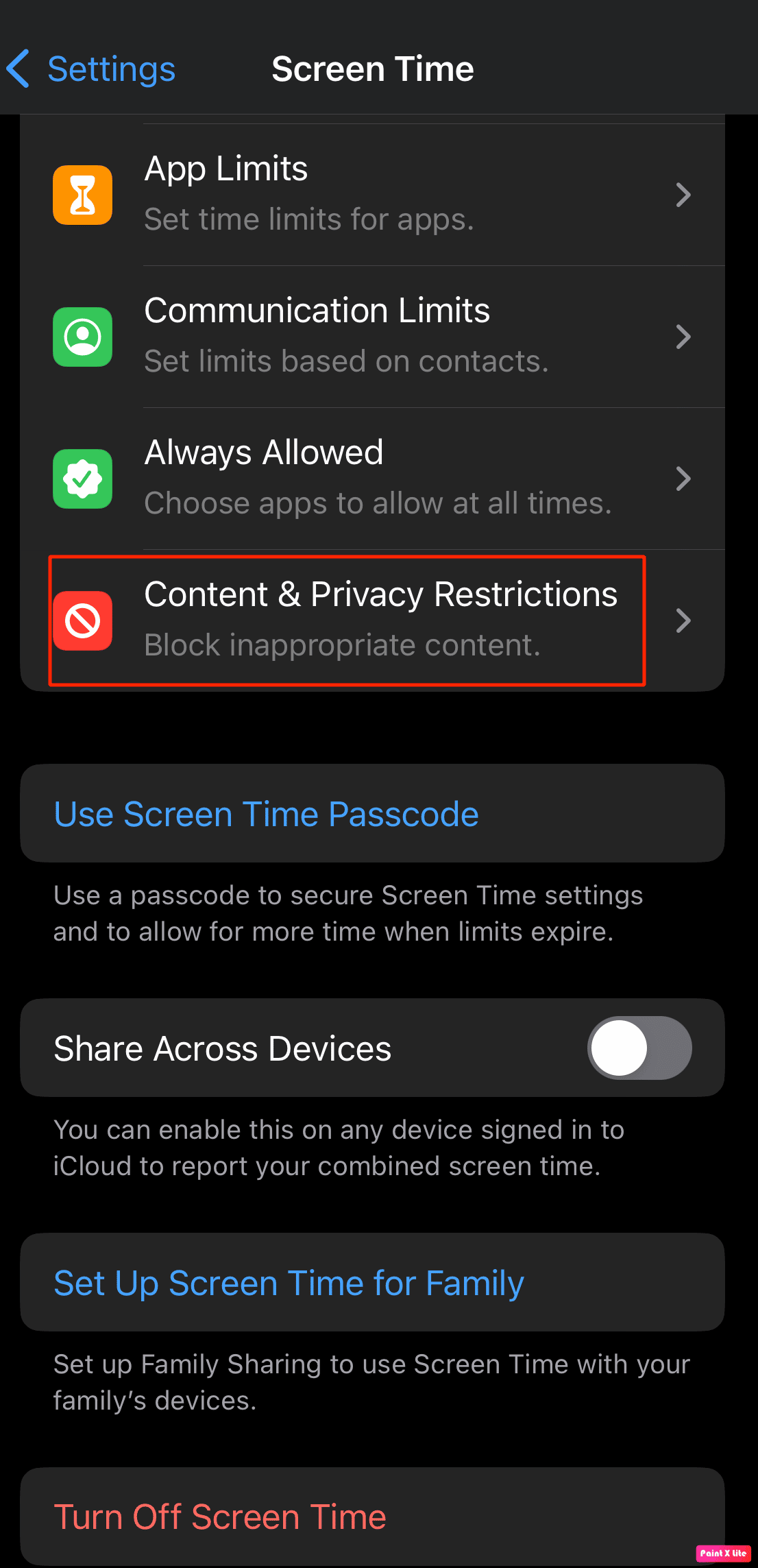
4. Wählen Sie die Option Einschränkungen auswählen.
5. Tippen Sie dann auf die Option Bildschirmaufzeichnung und stellen Sie sie auf die Option Zulassen ein.
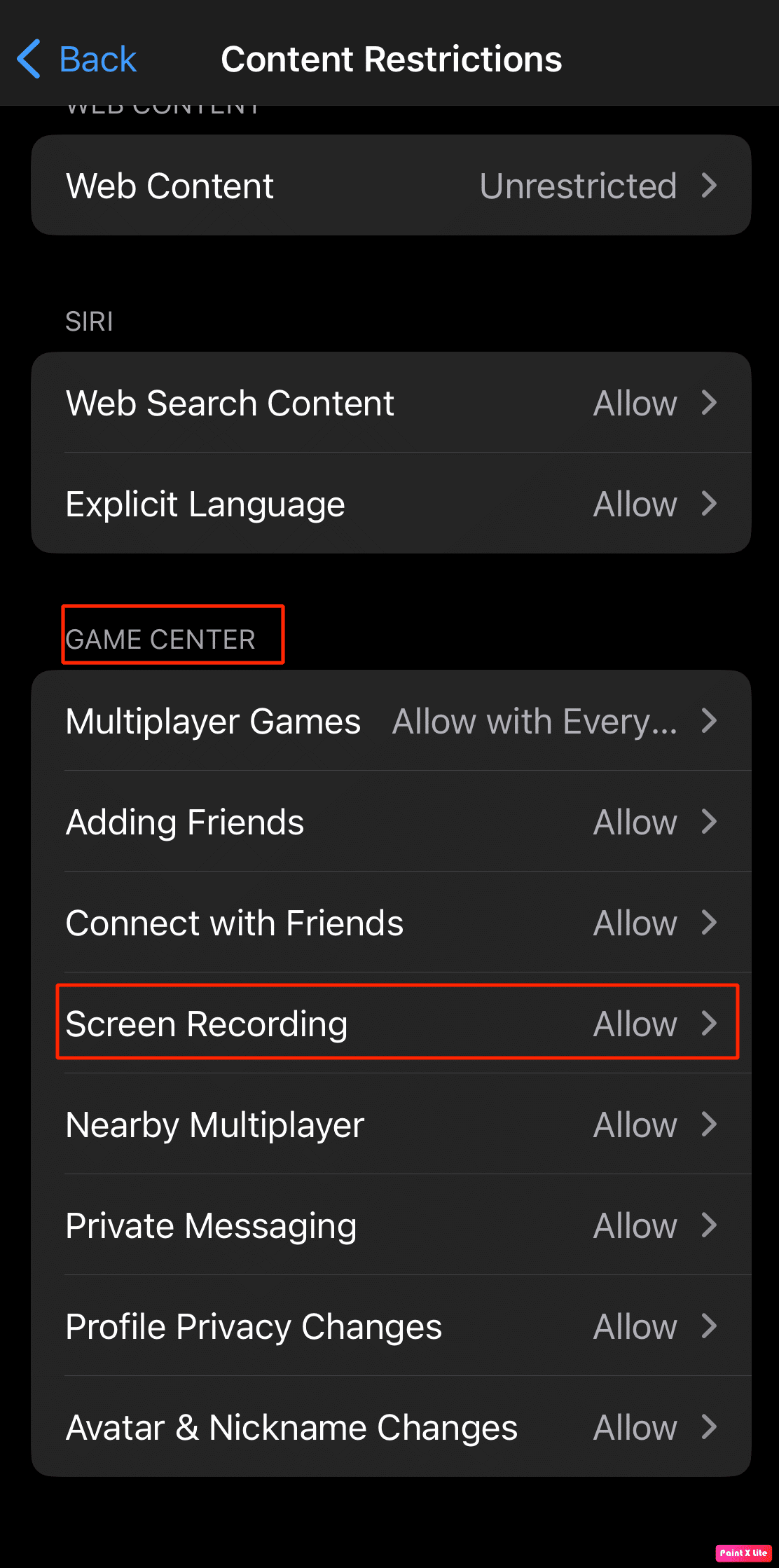
Lesen Sie auch : So installieren Sie dieselbe App zweimal ohne parallelen Speicherplatz auf dem iPhone
Methode 4: Laden Sie das iPhone auf
Wenn Ihr iPhone einen schwachen Akku hat, kann dies dazu führen, dass die Bildschirmaufnahme aufgrund des 5823-Problems nicht gespeichert werden konnte. Dies tritt auf, weil Ihr iPhone den gesamten ausgelassenen Akku anweist, die Grundfunktionen des Telefons zu vervollständigen, und einige Funktionen verboten sind, damit das Gerät länger funktioniert. Laden Sie in diesem Fall zuerst Ihr iPhone auf und fahren Sie dann mit der Bildschirmaufnahme fort .
Methode 5: Mikrofon ausschalten
Ihre iOS-Geräte verlassen sich auf einen Mechanismus, um zu verhindern, dass Umgebungsgeräusche aufgenommen werden, wenn Sie eine Bildschirmaufnahme machen, einschließlich der Probleme mit dem Heulen des Mikrofons. Schalten Sie also das Mikrofon während der Bildschirmaufnahme aus oder verwenden Sie ein Headset als Ersatz, wenn Sie mit eingeschaltetem Mikrofon eine Bildschirmaufnahme machen möchten.
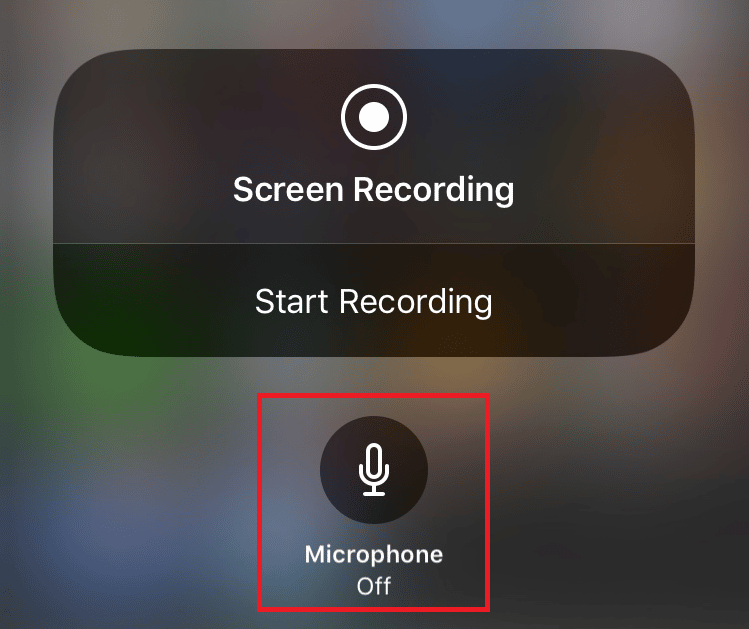
Methode 6: Schließen von Apps erzwingen
Wenn Sie mit einer Bildschirmaufzeichnung konfrontiert werden, die aufgrund von 5823-Problemen nicht gespeichert werden konnte, versuchen Sie, das Schließen der Apps auf Ihrem Gerät zu erzwingen. Das Schließen der Apps erzwingen ist eine schnelle Möglichkeit, das Problem zu lösen.

Halten Sie sich an die unten angegebenen Schritte, um das Schließen der Apps auf Ihrem iPhone zu erzwingen:
- Auf dem iPhone X oder dem neuesten iPhone-Modell : Wischen Sie von unten nach oben und halten Sie in der Mitte Ihres Bildschirms an, um alle Apps anzuzeigen, die Sie kürzlich verwendet haben.
- Auf dem iPhone 8 oder einem früheren iPhone-Modell : Doppelklicken Sie auf die Home-Taste , um die Apps anzuzeigen, die Sie kürzlich verwendet haben.
Danach werden alle Hintergrund-Apps angezeigt, schließen Sie sie und verhindern Sie, dass sie im Hintergrund ausgeführt werden, bevor Sie den Bildschirmaufzeichnungsprozess starten, um den iPhone-Fehlercode 5823 zu beheben.
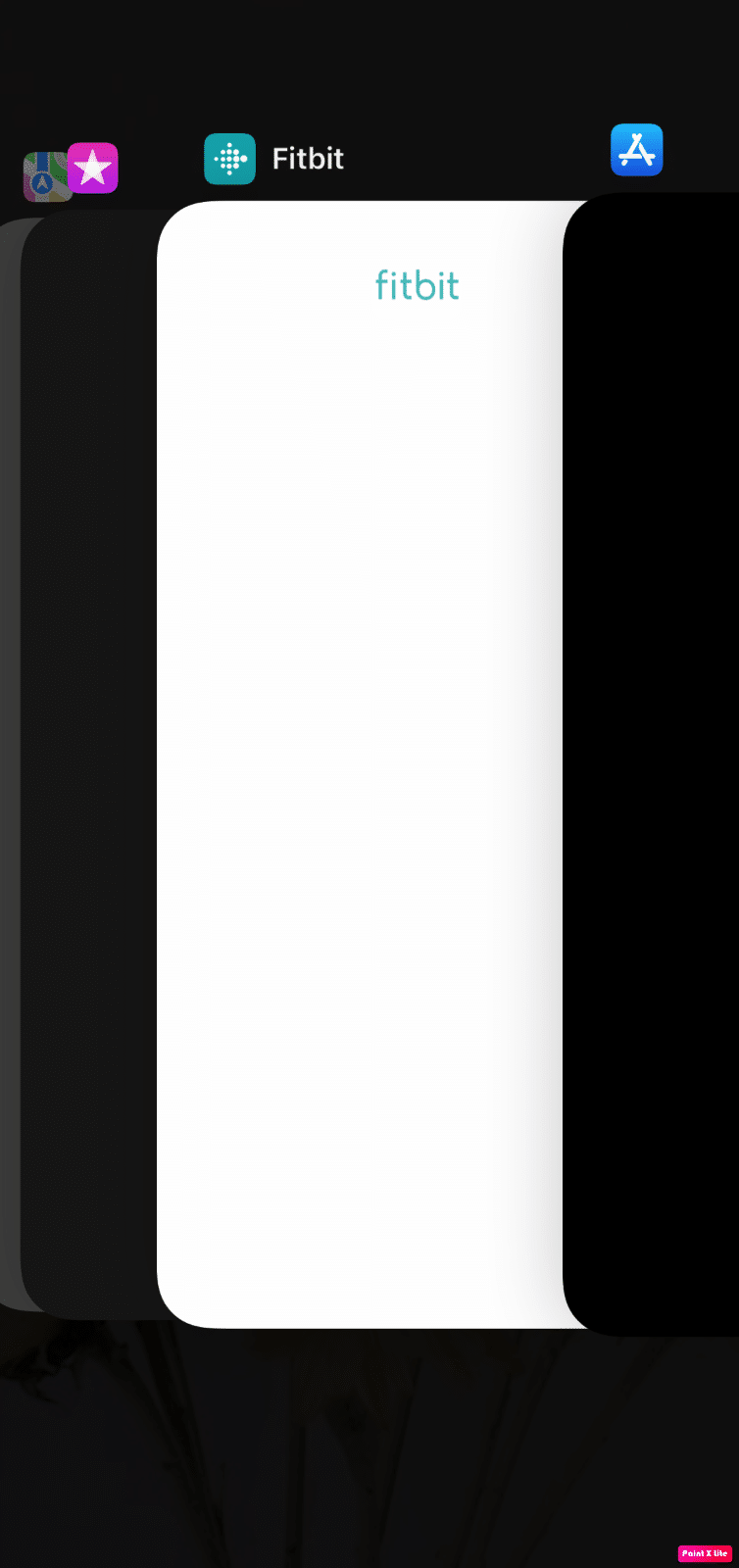
Lesen Sie auch : So beheben Sie Verzögerungen bei der Bildschirmfreigabe von Discord
Methode 7: Aktualisieren Sie iOS auf die neueste Version
Wenn Sie Ihr Gerät nicht auf die neueste Version aktualisieren, kann dies zu einigen Störungen und Fehlern in Ihrem Gerät führen, was zu einem Fehler führt, der besagt, dass die Bildschirmaufzeichnung aufgrund von 5823 nicht gespeichert werden konnte. Daher ist es wichtig, Ihr iPhone auf dem neuesten Stand zu halten.
Befolgen Sie die nachstehenden Schritte, um Ihr iOS-Gerät zu aktualisieren.
1. Starten Sie die iPhone -Einstellungen .
2. Tippen Sie auf die Option Allgemein .
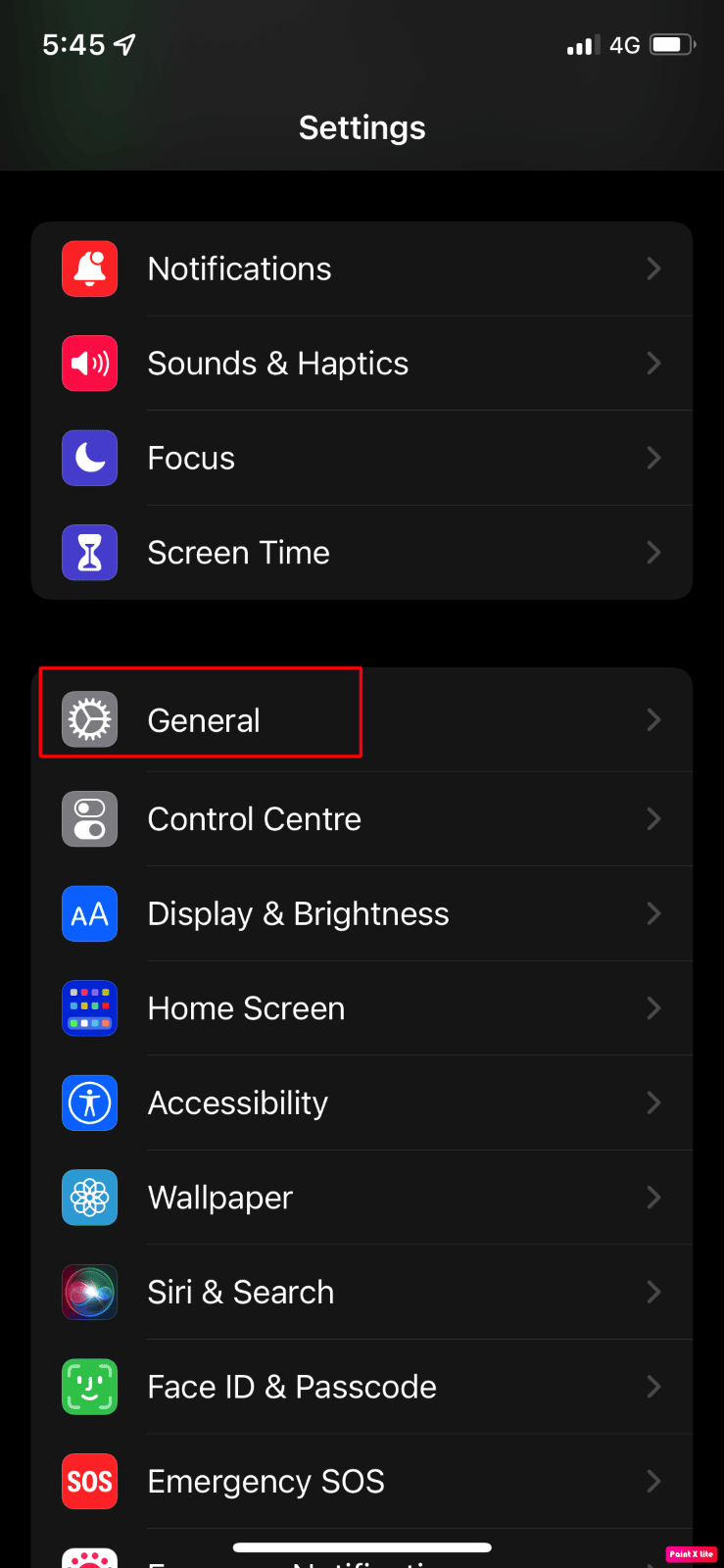
3. Tippen Sie als Nächstes auf die Option Software-Update .
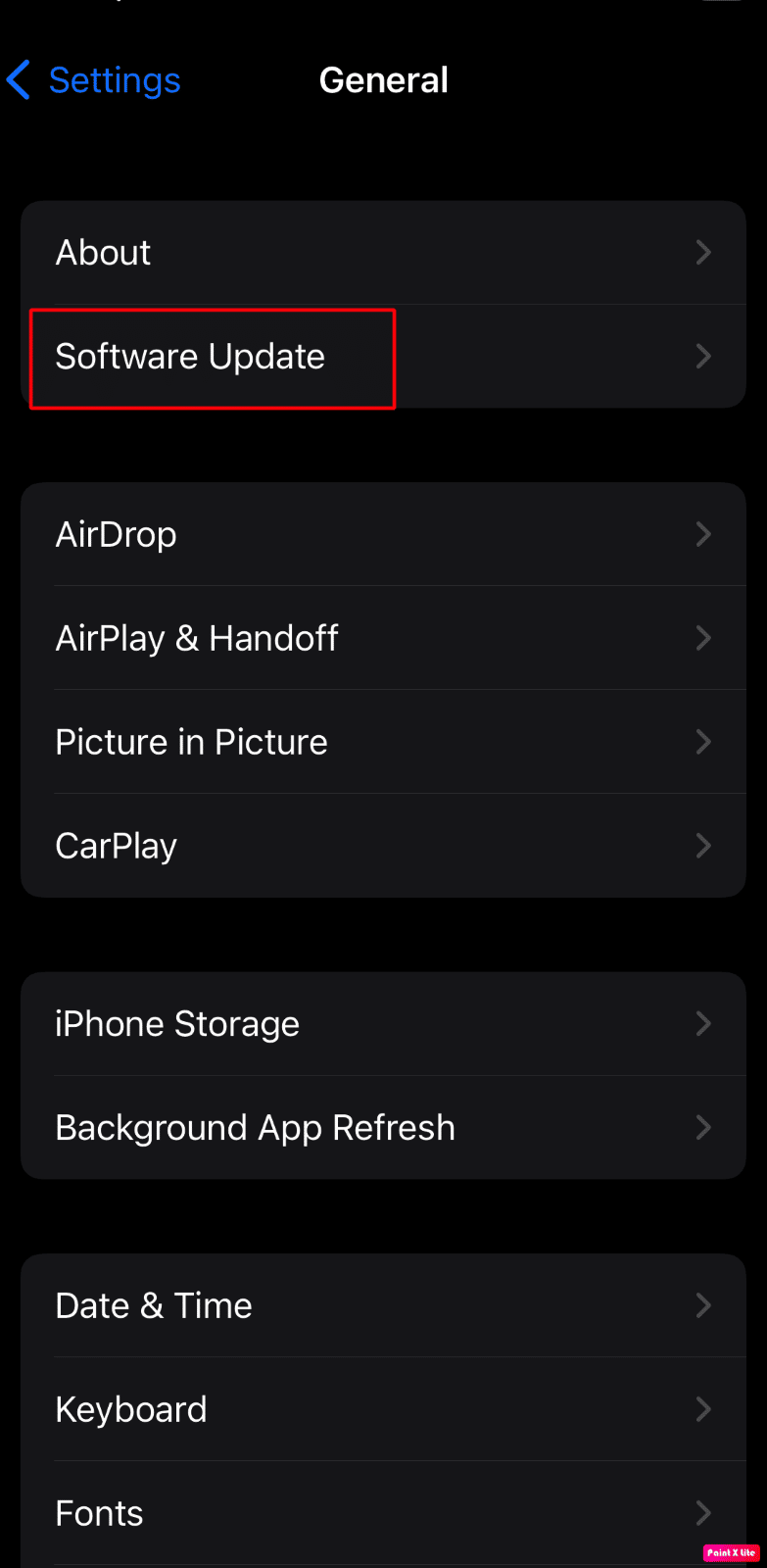
4. Tippen Sie auf die Option Herunterladen und installieren .
Hinweis : Wenn eine Meldung erscheint, in der Sie aufgefordert werden, Apps vorübergehend zu entfernen, weil iOS mehr Speicherplatz für das Update benötigt, tippen Sie auf Weiter oder Abbrechen .
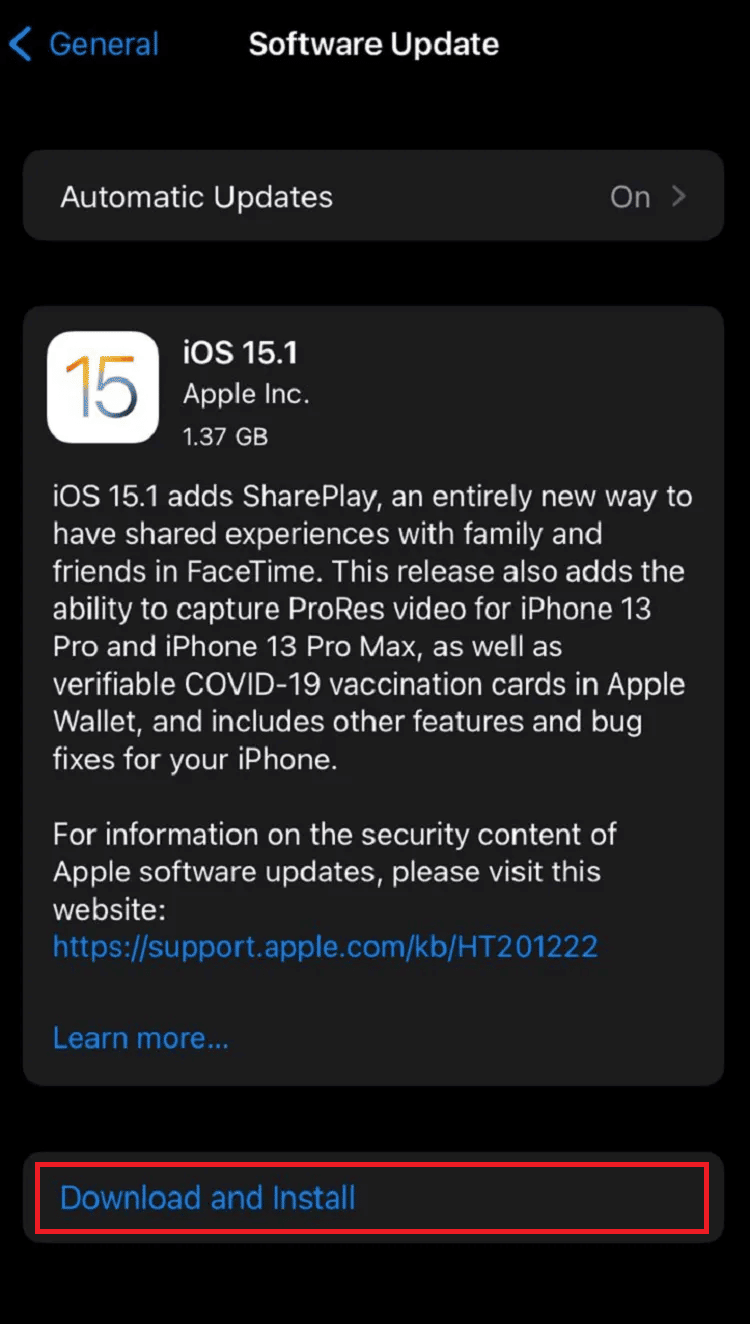
5A. Wenn Sie möchten, dass das Update sofort ausgeführt wird, tippen Sie auf die Option Installieren .
5B. Oder wenn Sie auf „Heute Nacht installieren “ tippen und Ihr iOS-Gerät vor dem Schlafengehen an die Stromversorgung anschließen, wird Ihr Gerät über Nacht automatisch aktualisiert .
Hinweis : Sie haben auch die Möglichkeit, die Software später zu installieren, indem Sie „Später erinnern“ wählen.
Methode 8: Schalten Sie den Energiesparmodus aus
Wenn Sie den Energiesparmodus auf Ihrem iPhone aktivieren, werden einige Funktionen auf Ihrem Gerät deaktiviert, um den Akku zu schonen . Wenn der Energiesparmodus eingeschaltet ist, ändert sich die Farbe des Akkustands auf Ihrem iPhone von Grün zu Gelb. Die Eingabeaufforderung für den Energiesparmodus wird angezeigt, wenn der Batterieprozentsatz auf Ihrem iPhone automatisch unter 20 Prozent fällt. Wenn Sie möchten, dass die Akkulaufzeit Ihres Telefons erhalten bleibt, können Sie Ihr Gerät im Energiesparmodus belassen.
Der Energiesparmodus schränkt jedoch die Fähigkeiten anderer Teile Ihres Geräts ein und kann dazu führen, dass die Bildschirmaufzeichnung aufgrund von 5831-Problemen nicht gespeichert werden kann. Um den Energiesparmodus auszuschalten, befolgen Sie die nachstehenden Schritte.
1. Öffnen Sie die Einstellungen auf Ihrem iPhone.
2. Tippen Sie dann auf die Option Akku .
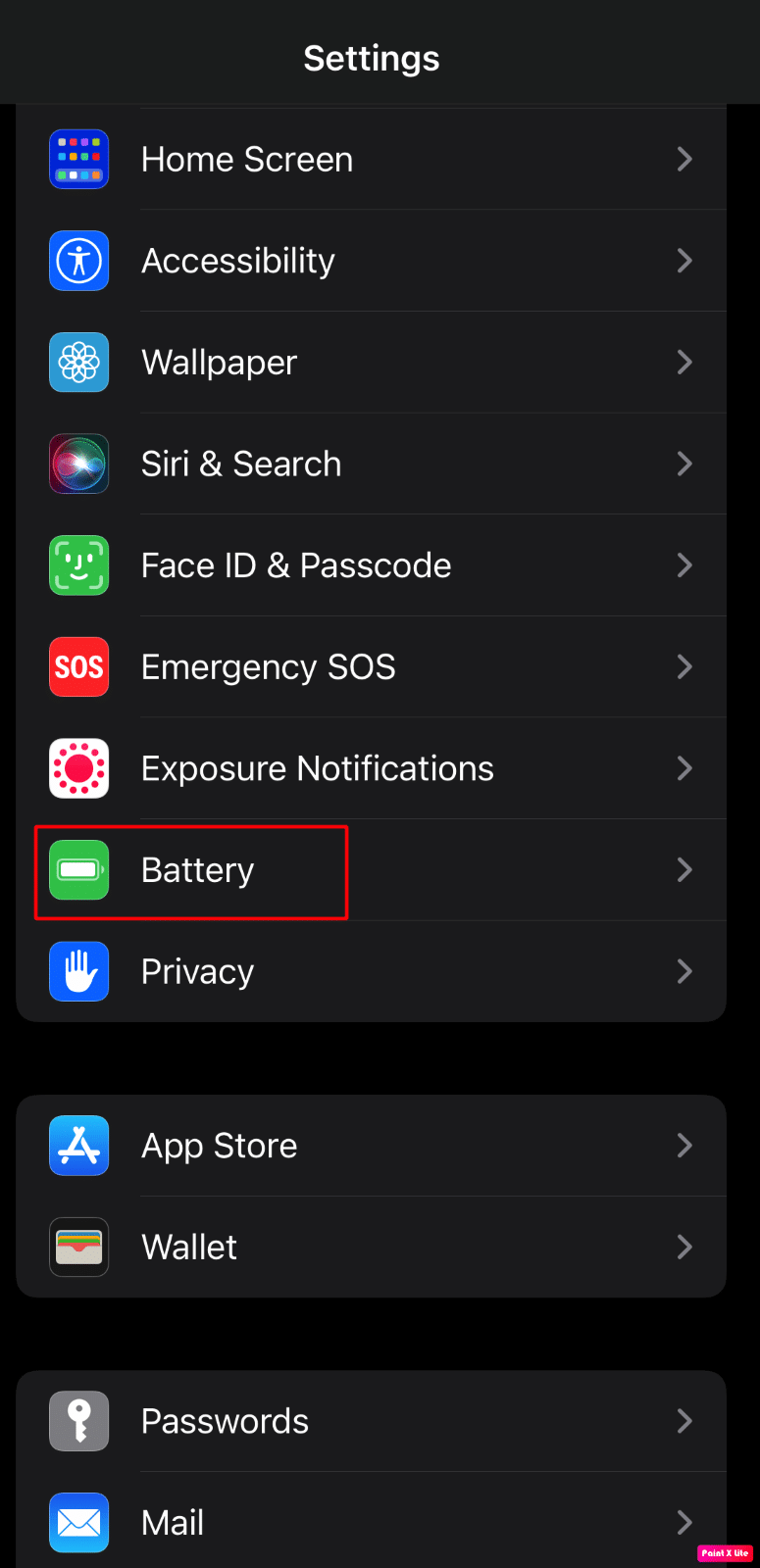
3. Deaktivieren Sie den Schalter für die Option Energiesparmodus .
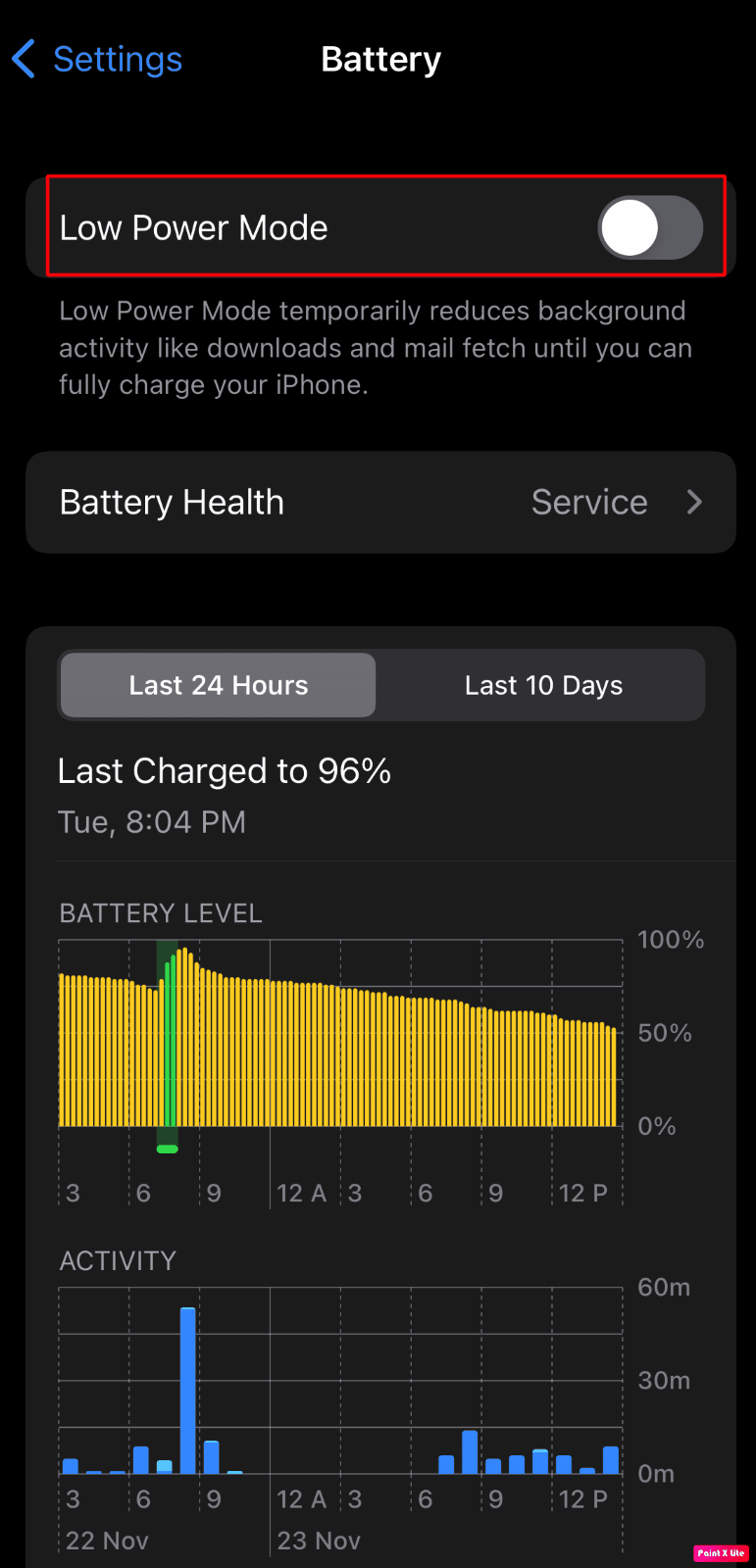
Lesen Sie auch : So deaktivieren Sie den Ruhemodus auf dem iPhone
Methode 9: iPhone-Speicher verwalten und löschen
Unzureichende Speicherkapazität oder weniger Speicherplatz auf Ihrem iPhone kann dazu führen, dass die Bildschirmaufzeichnung aufgrund von 5823-Problemen nicht gespeichert werden kann. Daher ist es notwendig, die Daten von Ihrem iPhone zu entfernen, die nicht mehr benötigt werden, um Platz zu schaffen. Wenn Sie sich für diese Methode entscheiden möchten, folgen Sie unserem Leitfaden zu 12 Möglichkeiten, das Problem mit dem vollen iPhone-Speicher zu beheben, um die verschiedenen Methoden zum effektiven Verwalten und Bereinigen Ihres iPhone-Speichers kennenzulernen.
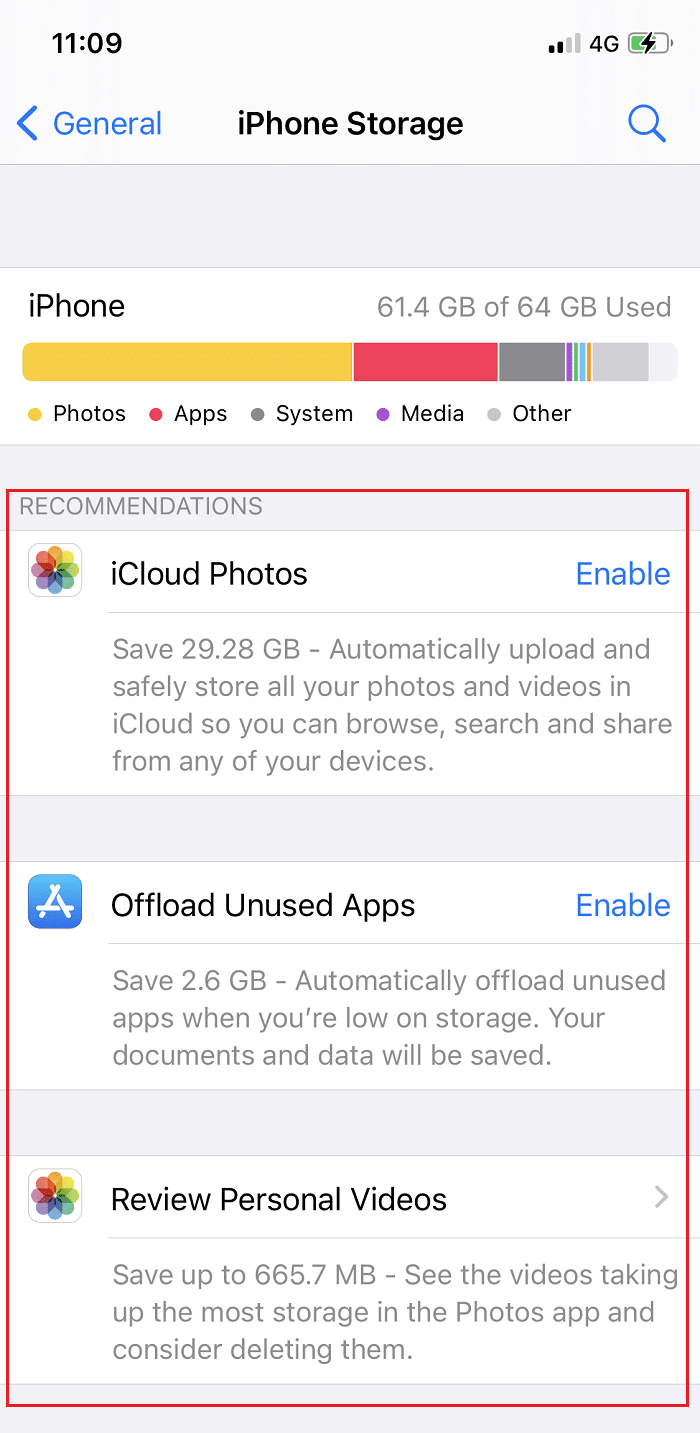
Methode 10: Setzen Sie die iPhone-Einstellungen zurück
Wenn Ihr iPhone sagt, dass die Bildschirmaufzeichnung fehlgeschlagen ist, können Sie die Option zum Zurücksetzen der iPhone-Einstellungen auf Ihrem Gerät auswählen, um das Problem zu beheben. Wenn Sie diese Methode ausprobieren möchten, führen Sie die folgenden Schritte aus.
Hinweis : Das Zurücksetzen Ihres iPhones ist eine extreme Maßnahme und entfernt alle Daten und Informationen von Ihrem iPhone. Nach dem Zurücksetzen auf die Werkseinstellungen müssen Sie komplett neu beginnen. Stellen Sie sicher, dass Sie alle erforderlichen Daten sichern und folgen Sie dann den nächsten Schritten.
1. Rufen Sie zunächst die Einstellungen -App auf Ihrem Gerät auf.
2. Tippen Sie anschließend auf die Option Allgemein .
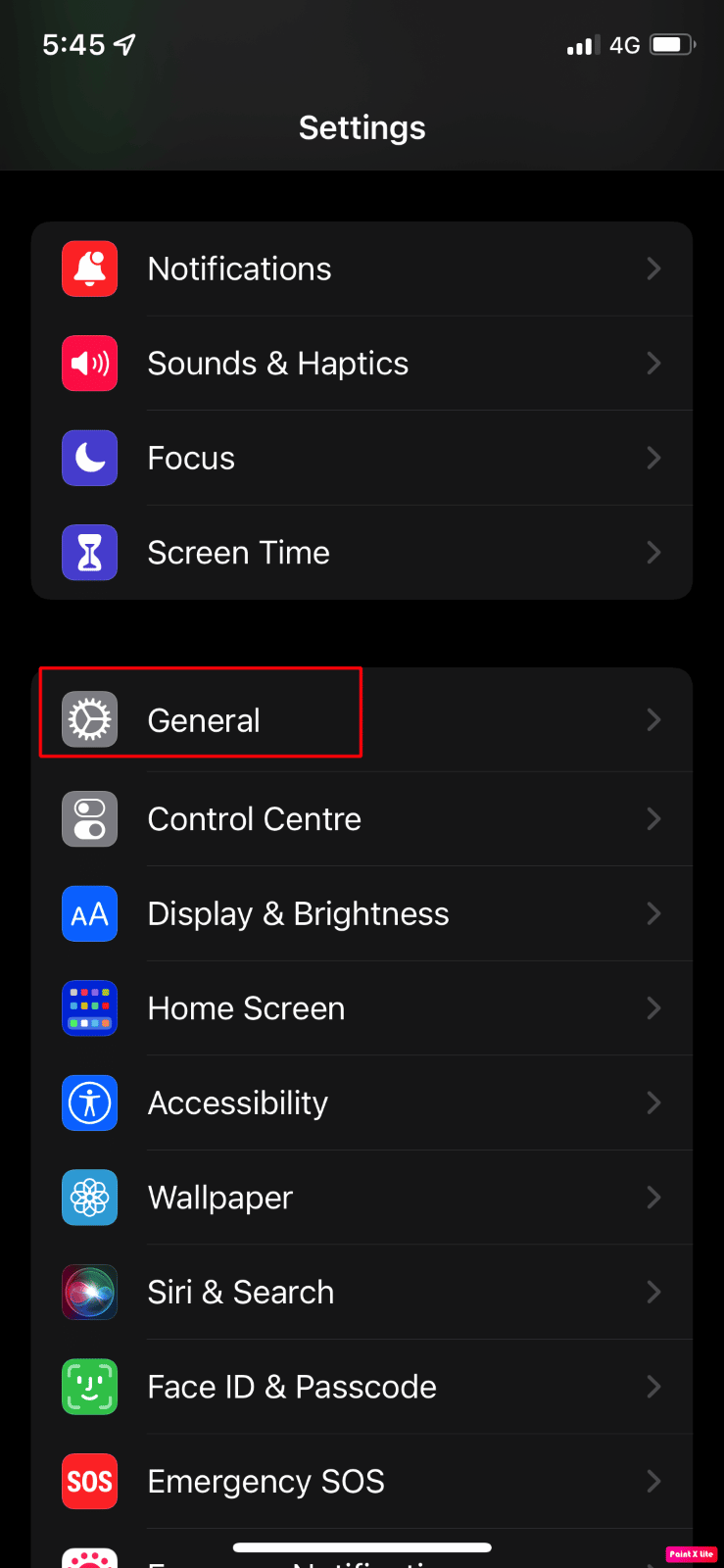
3. Wählen Sie dann die Option iPhone übertragen oder zurücksetzen .
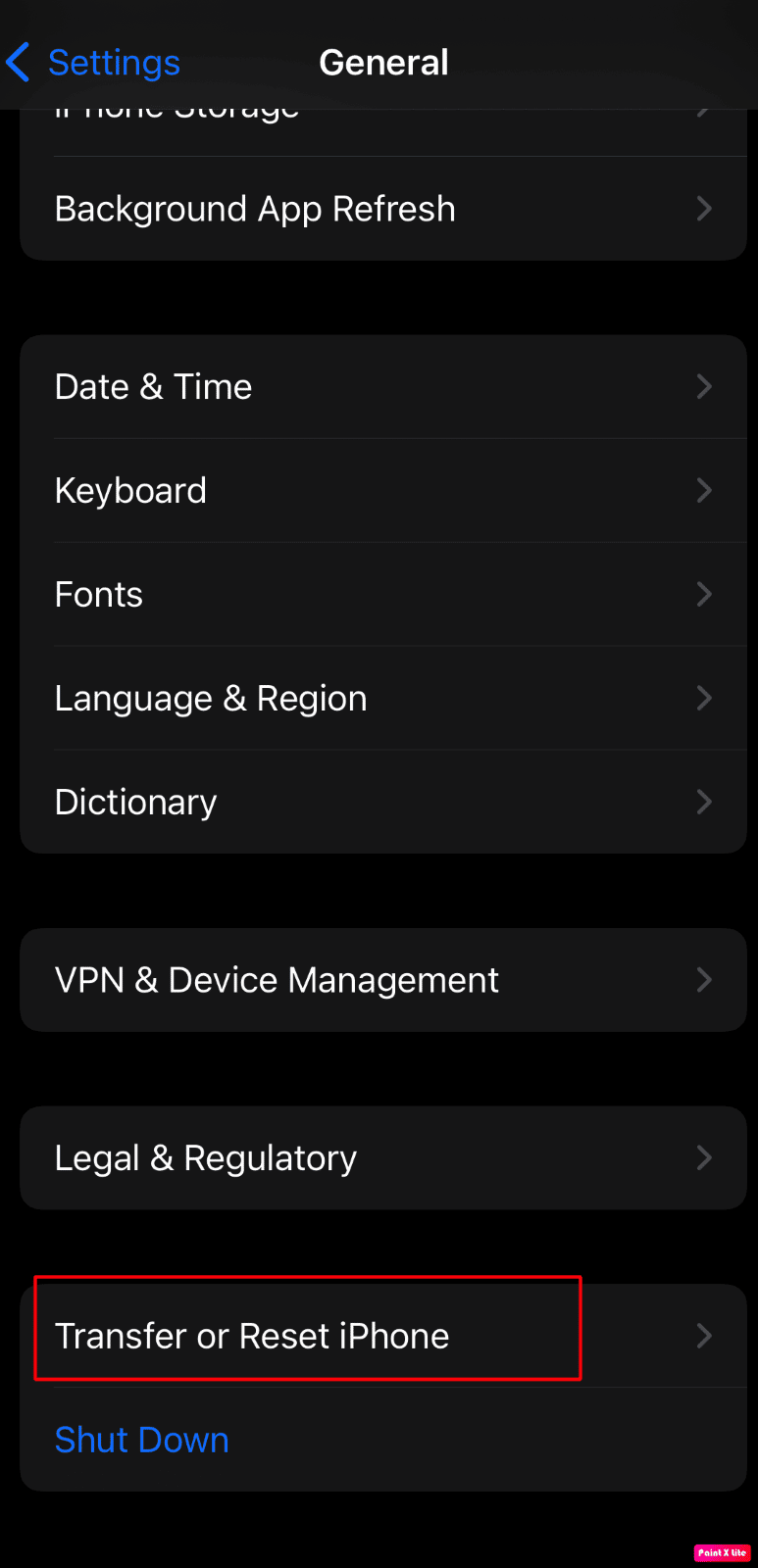
4. Tippen Sie danach auf Zurücksetzen > Alle Einstellungen zurücksetzen .
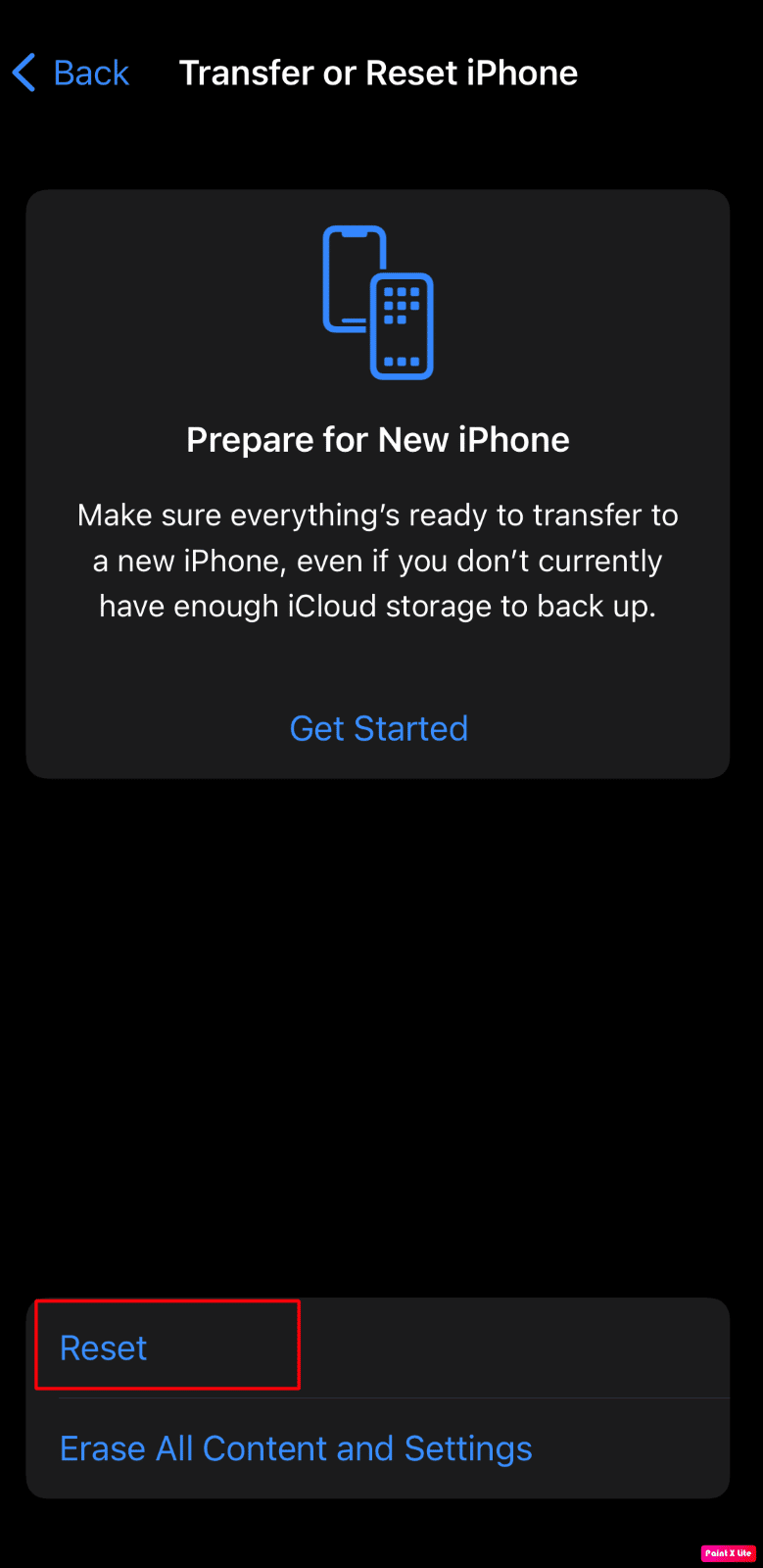
Empfohlen :
- So ändern Sie Benachrichtigungstöne für verschiedene Apps auf Samsung
- Apple veröffentlicht weltweit das Update für iOS 16.3
- So beheben Sie AirPods verbunden, aber Ton kommt vom Telefon
- So aktivieren Sie den integrierten Bildschirmrekorder unter Android 10
Wir hoffen, dass Sie diesen Artikel hilfreich fanden, da wir die Ursachen und Methoden zur Behebung der Bildschirmaufzeichnung besprochen haben, die aufgrund des Problems 5823 und des iPhone-Fehlercodes 5823 nicht gespeichert werden konnte. Fühlen Sie sich frei, uns mit Ihren Fragen und Vorschlägen über den Kommentarbereich unten zu kontaktieren. Teilen Sie uns auch mit, worüber Sie als Nächstes erfahren möchten .
